コントロールパネルのネットワークと共有センターにある「メディアストリーミングオプション」を使用して、Windows 10またはWindows 11で組み込みのメディアストリーミング機能を有効にします。また、Plex、Jellyfin、Kodi、またはUniversal Media Serverなどのサードパーティ製アプリをインストールして、コンピュータをDLNAメディアサーバーに変換することもできます。
DLNAメディアストリーミングを使用すると、スマートテレビからセットトップボックス、さらにはゲーム機まで、さまざまなデバイスにビデオやオーディオをストリーミングできます。これを実現するには、コンピュータでDLNAメディアストリーマーを有効にするか、インストールする必要があります。
DLNAとは何ですか?
DLNAは「Digital Living Network Alliance」の略で、2003年から2017年にかけて組織が解散するまで、相互運用ガイドラインのセットを確立するために協力したテクノロジー企業のグループを説明するために使用されます。ストリーミングの文脈では、DLNAはネットワークを介したローカルメディアストリーミングの共通の合意された標準を表すために使用されます。
これは、ユニバーサルプラグアンドプレイ(UPnP)ストリーミングと呼ばれることもあります。UPnPは、DLNAサーバーとクライアントが互いを検出するために使用するネットワークプロトコルであり、DLNA認証は、サーバー、プレーヤー、レンダラー、コントローラー、さらにはプリンターを含むすべてのクラスのデバイスを指します。
この機能は、Play ToまたはUPnP AVとしても知られています。
重要な点は、デバイスがDLNA準拠であるか、DLNAまたはUPnPストリーミングを使用してストリーミングできることを宣伝している場合、それをネイティブに使用してDLNAサーバーからメディアを再生できるということです。
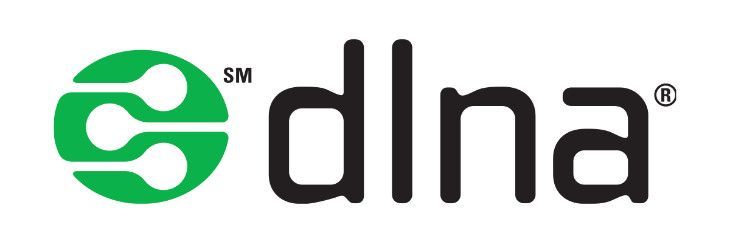
DLNAストリーミングを使用するために必要なもの
Roku、PlayStation 4、Xbox One、さらには一部のスマートテレビ自体など、テレビに接続する多くのボックスは、DLNA(「Digital Living Network Alliance」)ストリーミングをサポートしています。PCからネットワークを介してビデオファイルや音楽をストリーミングできます。ただし、最初にPCにDLNAサーバーを設定する必要があります。
必要なサーバーソフトウェアはWindowsに組み込まれているため、UPnPを使用することは想像以上に簡単です。より多くの機能を備えたサードパーティ製のDLNAサーバーもあり、どのオペレーティングシステムでも実行できます。どちらの方法を選択するかはあなた次第です。どちらの方法もカバーし、サードパーティ製のDLNAストリーミングサーバーのさまざまなオプションを提供します。マシンにDLNAを設定する方法を次に示します。
Windowsに組み込まれたDLNAメディアサーバーを有効にする
DLNAサーバーとして機能できるソフトウェアは数多くありますが、Windowsを使用している場合、特に開始するために特別なものをインストールする必要はありません。Windows 10および11に組み込まれたDLNAサーバーを有効にするには、コントロールパネルを開き、ウィンドウの右上隅にある検索ボックスを使用して「メディア」を検索します。[ネットワークと共有センター]の下の[メディアストリーミングオプション]リンクをクリックします。
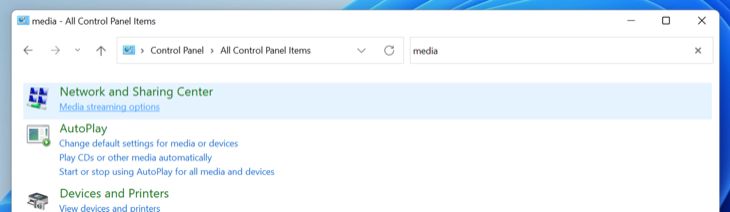
メディアストリーミングサーバーを有効にするには、「メディアストリーミングを有効にする」ボタンをクリックします。

このコントロールパネルでは「DLNA」という用語はまったく言及されていませんが、Windowsのメディアストリーミング機能はDLNA準拠のメディアサーバーです。
これで、ストリーミング設定をカスタマイズできます。デフォルト設定では、ローカルネットワーク上のすべてのデバイスがメディアライブラリのメディアファイルにアクセスできます。これは、信頼できるデバイスのみがあるローカルネットワークにいる場合は問題ありません。これらを調整する必要はありません。

このウィンドウでは、実際にネットワークを介してストリーミングできるビデオ、音楽、および画像ファイルを追加する方法については説明されていません。ただし、メディアストリーミング機能はWindowsライブラリに依存しています。
ビデオ、音楽、または画像ファイルをストリーミングする場合は、それらをビデオ、音楽、または画像ライブラリに追加します。ファイルを現在のライブラリフォルダーに移動する必要はありません。ライブラリに新しいフォルダーを追加できます。Windows 10およびWindows 11では、ライブラリを非表示にしてアクセスする必要があります。

完了したら、ストリーミングするメディアファイルをライブラリにコピーするか、メディアファイルを含むフォルダーを追加して、DLNA Windowsのセットアッププロセスを完了します。
たとえば、D:\TV Shows\に多数のビデオがある場合、ビデオライブラリを右クリックし、「プロパティ」を選択、「追加」をクリックし、D:\TV Shows\フォルダーをビデオライブラリに追加できます。ファイルは引き続きD:\TV Shows\に保存されますが、ビデオライブラリに表示され、他のデバイスからストリーミングして利用できます。

これで、他のデバイスのDLNAメディアプレーヤーにアクセスできます。たとえば、Apple TV用のVLC、Roku Media Player、PS4 Media Player、またはXbox One Media Playerアプリには、この機能が含まれています。
Rokuでは、まずRoku Media Playerチャンネルをインストールして開く必要があります。ローカルネットワーク上のDLNAサーバーがリストに表示されるので、コンピュータを選択してそこからメディアファイルをストリーミングできます。ほとんどのスマートテレビでは、ソースを参照するときに使用可能なDLNAサーバーが別の入力としてリストされます。最初にローカルネットワークに接続していることを確認してください。
デバイスから共有メディアライブラリを参照することに加えて、再生機能を使用してコンピュータでメディアを検索し、ネットワーク化されたデバイスで直接再生を開始できます。または、DLNAメディアストリーミング機能を使用してPC間でメディアを共有します。
Plex、Jellyfin、Kodi、またはUniversal Media Serverをインストールする
Windows DLNAサーバーは最も簡単で最も早くセットアップできますが、必ずしも最良のオプションではありません。DLNAの仕組みのため、特定の種類のメディアコーデックのみをストリーミングできます。他の種類のメディアがある場合は、機能しません。
他のDLNAサーバーはリアルタイムトランスコーディングを提供することでこれを改善しています。サポートされていないファイルの再生を試みると、すぐにトランスコーディングされ、サポートされている形式でビデオがDLNAデバイスにストリーミングされます。
非常に人気の高いPlex Media Serverを含む多くの異なるメディアサーバーがDLNAをサポートしています。コンピュータにPlex(またはPlexの代替)をセットアップし、別のデバイスでPlex DLNAストリーミングを使用してメディアにアクセスします。Plex独自のメディアプレーヤーはより多くの機能を提供しますが、DLNAストリーミングにより、PlexクライアントやWebブラウザがないがDLNAをサポートしているデバイスでPlexライブラリにアクセスできます。
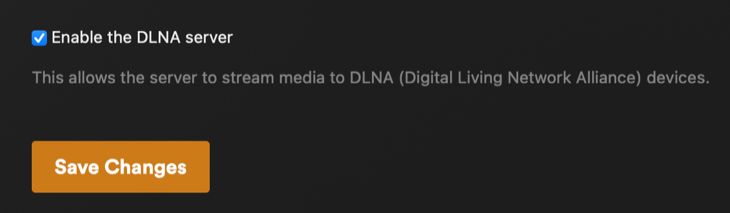
Jellyfinは、ほぼ同じように機能する無料のオープンソースのPlex代替であり、DLNAメディアストリーミングも提供しています。JellyfinクライアントアプリがないデバイスにライブラリをブロードキャストするDLNAメディアサーバーも備えています。または、メディアセンターアプリKodiを使用している場合は、[設定]>[サービス]>[UPnP/DLNA]でDLNAメディアストリーミングを有効にすることもできます。

コンピュータでDLNAサーバーだけを実行する場合は、Universal Media Serverを検討してください。このプロジェクトは、現在廃止されたPS3 Media Serverをベースにしており、Windows、macOS、Linux、およびDockerコンテナとして利用できます。Webインターフェイス、オンラインメディアストリーミング、トランスコーディングなど、多数の機能を備えています。

ローカルストリーミングのための優れたソリューション
ビデオやオーディオのストリーミングを考えると、NetflixやSpotifyなどのサービスを思い浮かべるでしょう。独自のメディアサーバーをホストしてローカルネットワーク経由でストリーミングすることは、かつてほど重要ではないように思えますが、DLNAは、メディアサーバーを実行しているコンピュータとメディアが消費されるクライアントデバイス間で優れた互換性を保証します。
この標準の強みは、依然としてサポートされるデバイスの幅広いエコシステムにあります。常に理想的なソリューションというわけではありませんが、サードパーティ製のアプリを使用せずにさまざまなデバイスをリンクできるのは便利です。
ほとんどの最高のスマートテレビは標準をサポートしますが、ほとんどは独自のアプリストアがあり、Plexなどのサービスをネイティブに使用できます。AirPlayが組み込まれているものもあり、ローカルでコンテンツをテレビに直接ストリーミングするためにも使用できます。
コメントする